win10改磁盘号参数错误 Win10更改驱动器号遇到参数错误怎么办
更新时间:2024-06-18 08:26:26作者:hnzkhbsb
在使用Win10更改驱动器号时,有时候会遇到参数错误的情况,让人感到困惑,这种错误可能是由于操作不当或系统设置问题引起的。在遇到这种情况时,我们可以尝试通过一些简单的方法来解决,比如检查输入的命令是否正确、确认系统权限是否足够等。通过仔细排查和调整,我们可以很快地解决这个问题,顺利完成磁盘号的更改。
具体方法:
1.在Windows10桌面,右键点击桌面上的“此电脑”图标。在弹出的菜单中选择“管理”菜单项
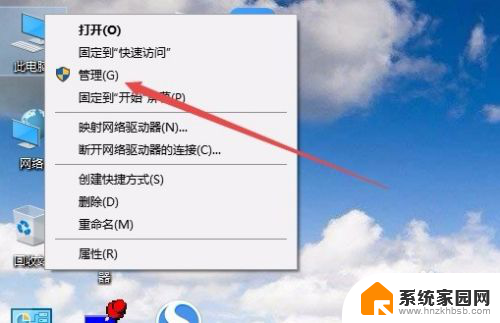
2.这时会打开计算机管理窗口,点击窗口左侧边栏的“磁盘管理”菜单项。在右侧窗口中可以看到只要有“页面文件”的盘符修改的时候,会弹出参数错误的提示。
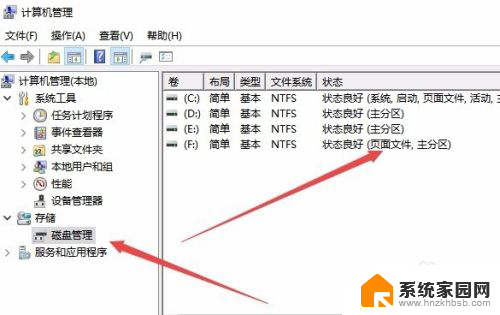
3.这时我们可以再次右键点击此电脑图标,在弹出菜单中选择“属性”菜单项。
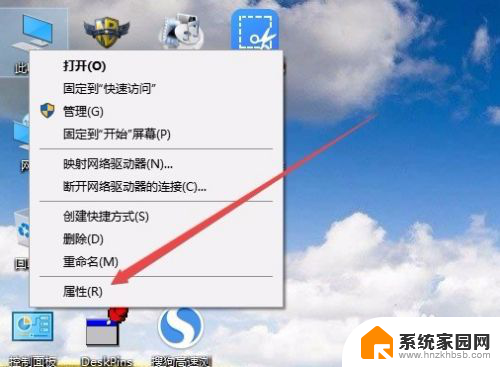
4.这时会打开系统属性窗口,点击左侧边栏的“高级系统设置”菜单项。
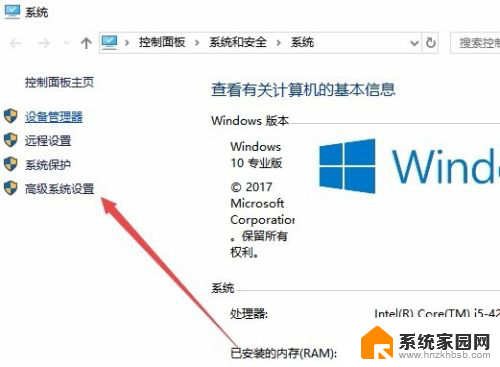
5.在打开的系统属性窗口中,点击“设置”按钮。
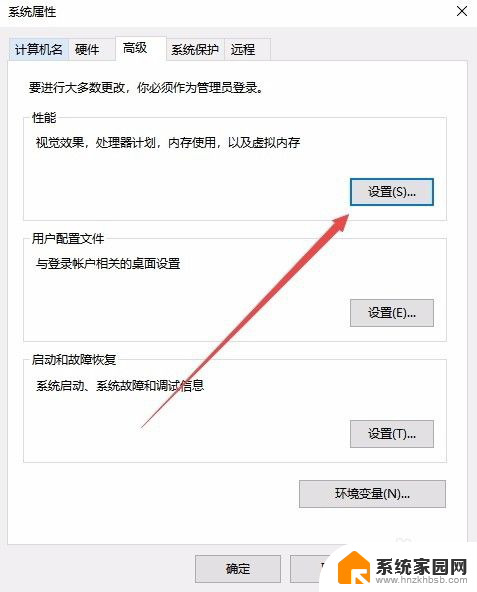
6.这时会弹出性能选项窗口,点击“高级”选项卡。
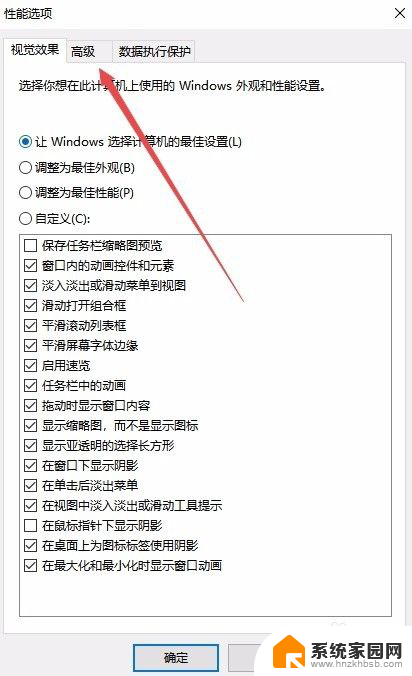
7.在打开的高级设置窗口中,点击虚拟内存设置项中的“更改”按钮
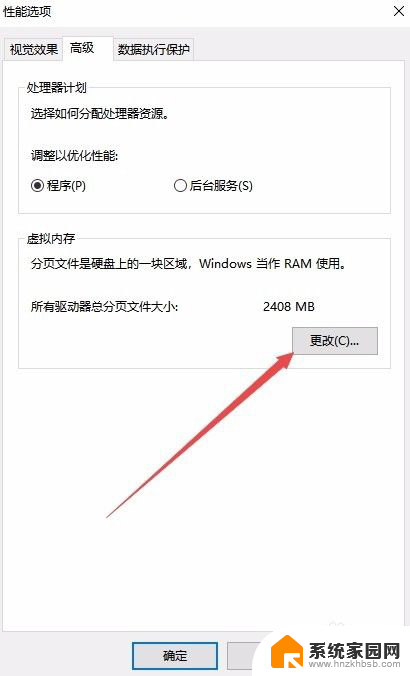
8.这时会打开虚拟内存窗口,点击无法修改盘符的驱动器号。然后选中下面的“无分页文件”一项,接着点击“设置”按钮,最后再点击确定按钮 ,提示重新启动计算机,重启动再次修改盘符就不会出现参数错误的提示了。
以上是win10改磁盘号参数错误的全部内容,如果有不理解的用户,可以根据小编的方法进行操作,希望能够帮助大家。
win10改磁盘号参数错误 Win10更改驱动器号遇到参数错误怎么办相关教程
- 检测到可能的windows更新数据库错误未修复 如何解决Windows更新数据库错误
- 北通手柄驱动程序错误怎么解决 Xbox手柄连接Win10时提示驱动程序错误怎么办
- win10开机提示密码错误怎么办 Win10开机密码错误怎么办
- 英伟达产品系列分类及数据中心GPU型号参数大全
- win11激活错误0xc004 Win11激活出现错误代码0xc004c003怎么办
- 启动失败登录错误wegame wegame错误码97的解决方案
- win113080显卡驱动安装失败 Win11显卡驱动安装错误的解决方法
- 操作失败错误为0x000003e3 Win10连接局域网共享打印机时出现0x000003e3错误怎么办
- 在哪看显卡配置 win10显卡参数怎么查看
- win10网络疑难解答发生意外错误 Win10加载疑难解答时发生意外错误怎么处理
- 迈入计算加速新时代 第二代AMD Versal Premium系列上新,助力您的计算体验提速
- 如何查看电脑显卡型号及性能信息的方法,详细教程揭秘
- 微软“Microsoft自动填充Chrome扩展”插件12月14日停用,用户需寻找替代方案
- CPU厂商的新一轮较量来了!AMD、英特尔谁将称雄?
- 微软发布Windows 11 2024更新,新型Copilot AI PC功能亮相,助力用户提升工作效率
- CPU选购全攻略:世代差异、核心架构、线程数、超频技巧一网打尽!
微软资讯推荐
- 1 如何查看电脑显卡型号及性能信息的方法,详细教程揭秘
- 2 CPU厂商的新一轮较量来了!AMD、英特尔谁将称雄?
- 3 英伟达发布NVIDIA app正式版 带来统一GPU设置软件,让你轻松管理显卡设置
- 4 详细指南:如何在Windows系统中进行激活– 一步步教你激活Windows系统
- 5 国产显卡摩尔线程筹备上市,国产显卡即将登陆市场
- 6 详细步骤教你如何在Win7系统中进行重装,轻松搞定系统重装
- 7 微软停服后,Linux对俄罗斯“动手”,国产系统关键一战即将开启
- 8 英伟达RTX50系列显卡提前发布,游戏体验将迎来重大提升
- 9 微软网页版和Win11新版Outlook可固定收藏夹功能本月开测
- 10 双11国补优惠力度大,AMD锐龙HX旗舰游戏本5800元起
win10系统推荐
系统教程推荐
- 1 windows defender删除文件恢复 被Windows Defender删除的文件怎么找回
- 2 连接电脑的蓝牙耳机吗 win10电脑连接蓝牙耳机设置
- 3 笔记本电脑屏幕锁可以解开吗 电脑锁屏的快捷键是什么
- 4 ie9如何设置兼容模式 IE9兼容性视图的使用方法
- 5 win11磁盘格式化失败 硬盘无法格式化怎么修复
- 6 word文档打开乱码怎么解决 word文档打开显示乱码怎么办
- 7 惠普m1136打印机驱动无法安装 hp m1136打印机无法安装win10驱动解决方法
- 8 笔记本怎么连网线上网win10 笔记本电脑有线网连接教程
- 9 微信怎么语音没有声音 微信语音播放无声音怎么恢复
- 10 windows查看激活时间 win10系统激活时间怎么看